
Поступила заявка на статью, в которой будет рассказано как оформить плату под производство. Тема в интернете немного описана, но всегда чего-то не хватает. По этому я расскажу о своем опыте, отработанном на десятке заказов. Сразу хочу сказать, что с первого раза экспортировать правильно может не получиться, но здесь нет ничего страшного. На определенном шаге вы это увидите и сможете повторить все заново. Лично у меня уходит попыток 5, что бы добиться нужного результата 🙂
Итак, приступим
1. У нас есть платка, нарисованная на слое М2. Самое главное на этом шаге, что бы все контактные площадки были сделаны с помощью элемента "SMD-контакт". Это позволит правильно сделать паяльную маску.
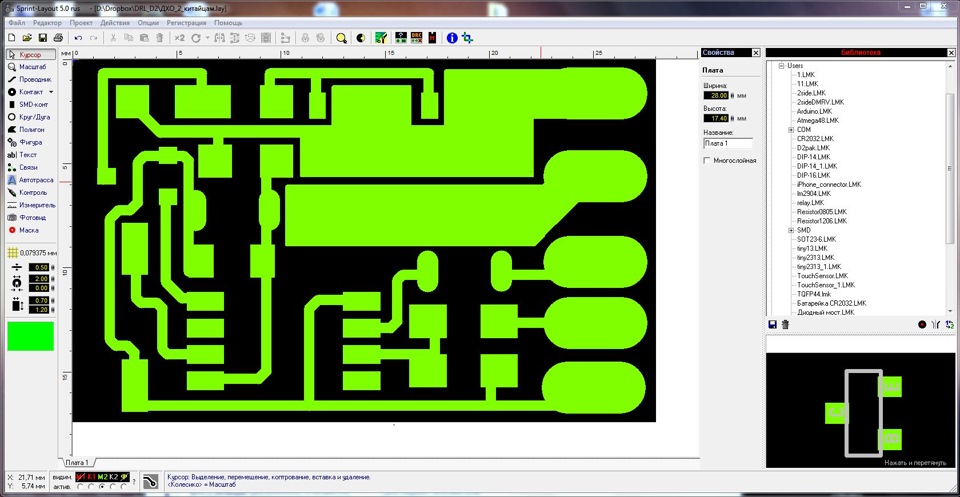
2. Пишем весь текст, который мы хотим видеть на плате в слое М1. С помощью инструмента "Проводник" можно рисовать любые геометрические фигуры, можно им же полностью закрасить печатную плату, что бы получить белую маску сверху.

3. На слое Ф рисуем фрезеровку, в моем случае это просто прямоугольник, охватывающий всю плату. Если нужны платы сложной формы — то рисуем их контур в этом слое.
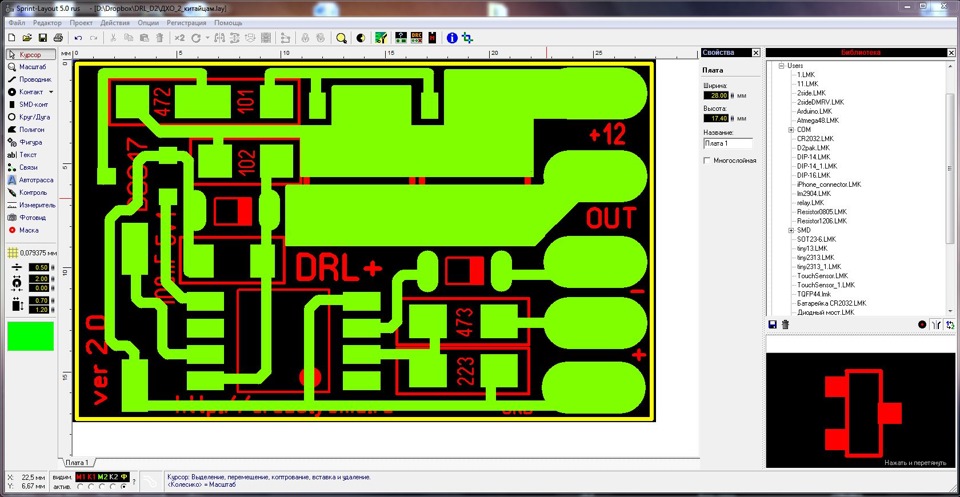
4. Основная часть уже готова, переходим непосредственно к экспорту. Для этого заходим Файл-Экспорт-Формат Gerber…
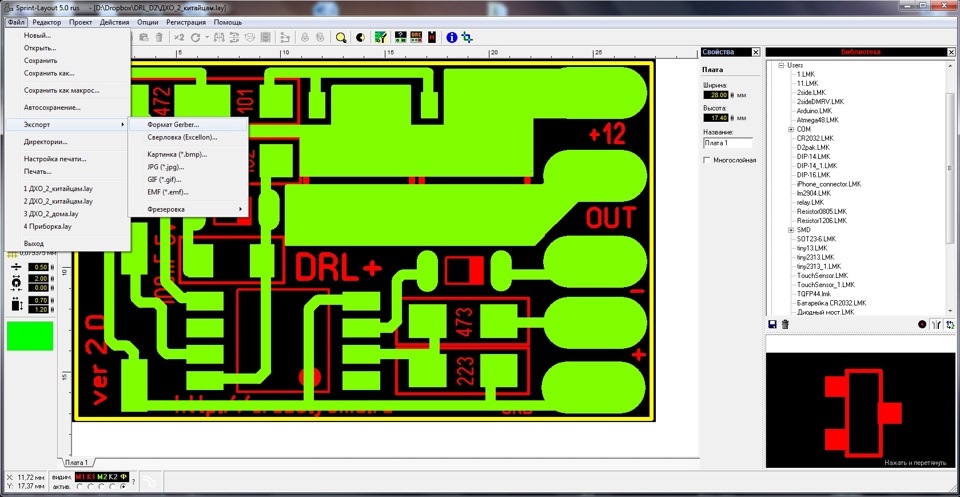
5. Экспортируем медь. Выбираем слой М2, снимаем галочку "передать зеркально", нажимаем кнопку "Создать файл". Файл сохраняем в какую-нибудь папку с названием "Top copper"
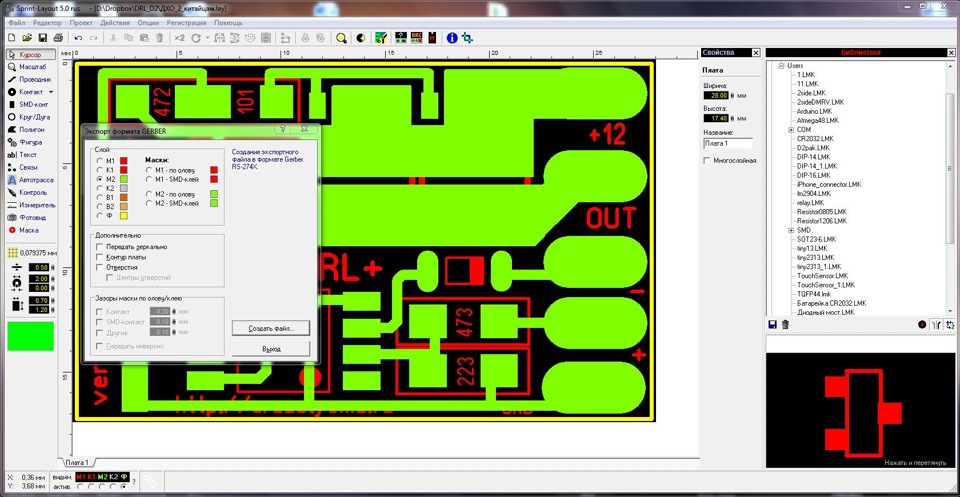
В каждом следующем шаге я пропускаю окно сохранения!
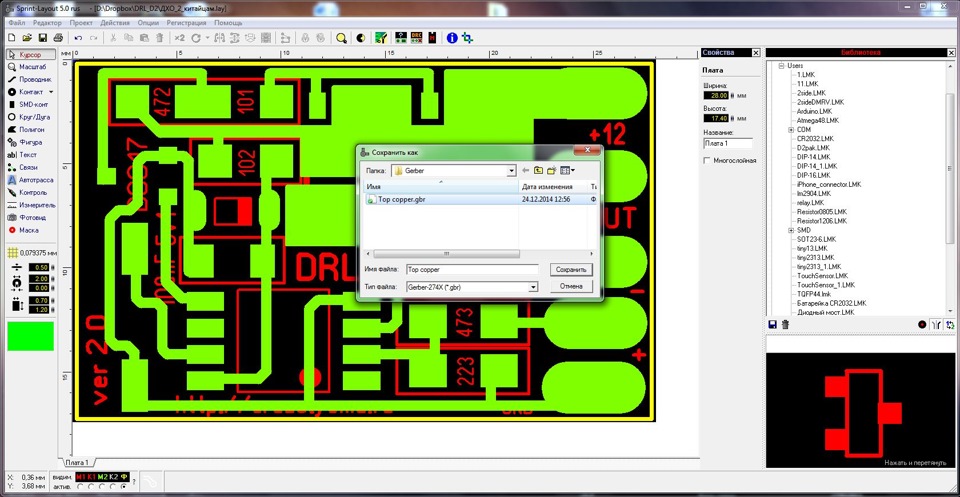
6. Экспортируем паяльную маску. Выбираем "М2 — по олову", снимаем галочку "передать зеркально", выставляем зазоры. Мне нравятся зазоры 0.05 — 0.1 мм, по умолчания стоит 0.3. Создаем файл, называем его "Top solder mask".
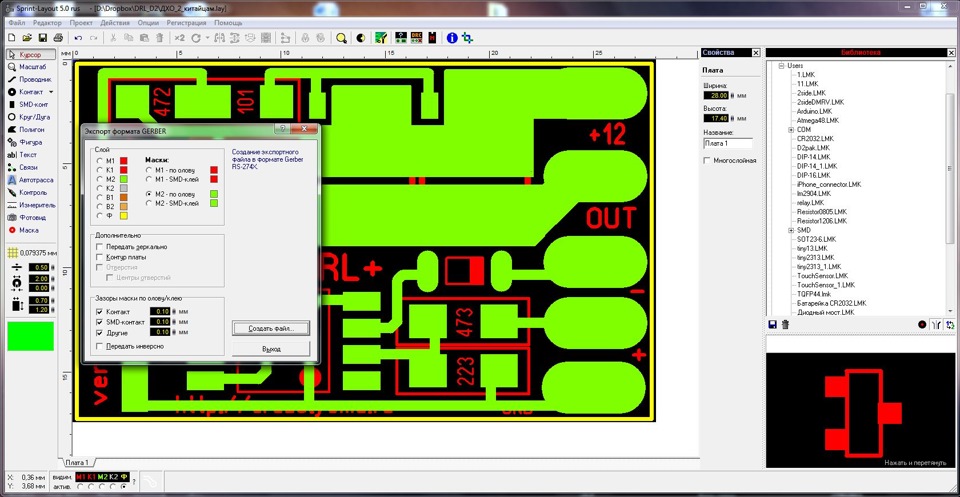
7. Экспортируем текст. Выбираем слой М1, снимаем галочку "передать зеркально", нажимаем кнопку "Создать файл". Файл сохраняем с названием "Top silk screen".
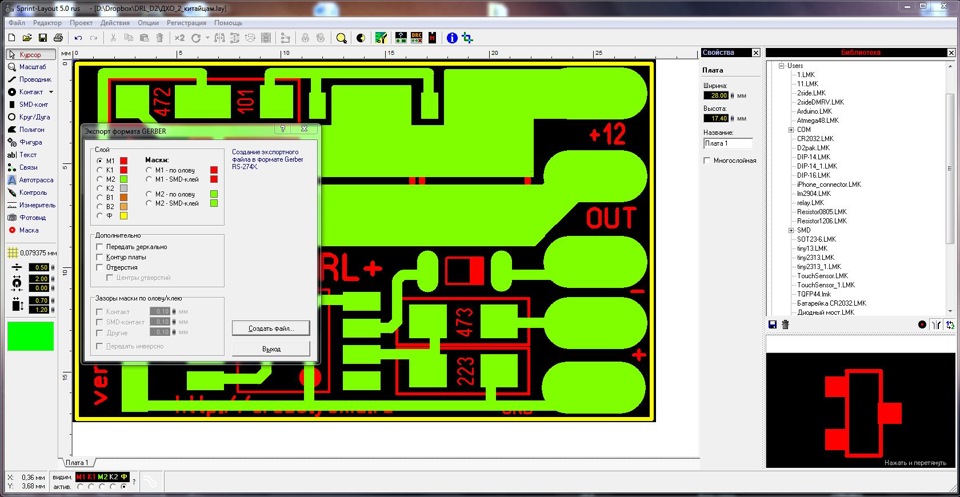
8. Экспортируем фрезеровку. Выбираем слой Ф, снимаем галочку "передать зеркально", нажимаем кнопку "Создать файл". Файл сохраняем с названием "Outline".
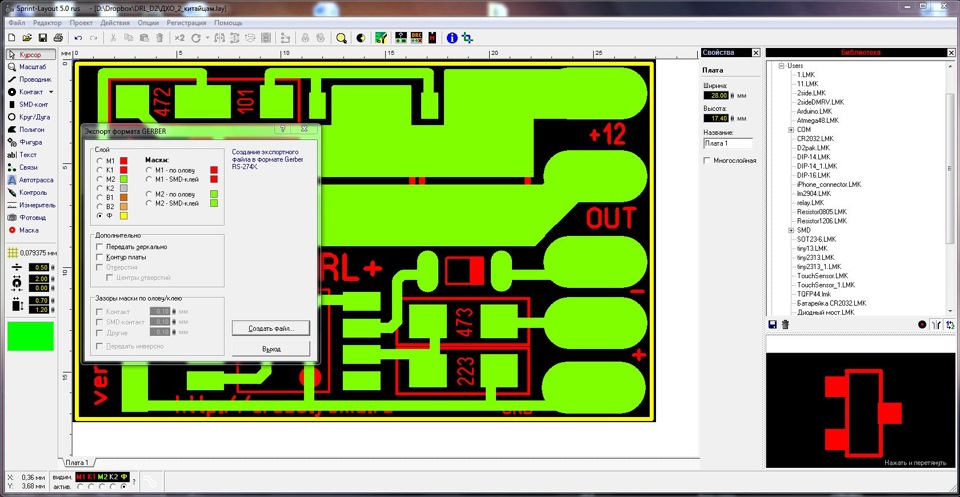
9. В итоге видим в папке вот такой список файлов. Файл GERBER.TMP создается автоматически
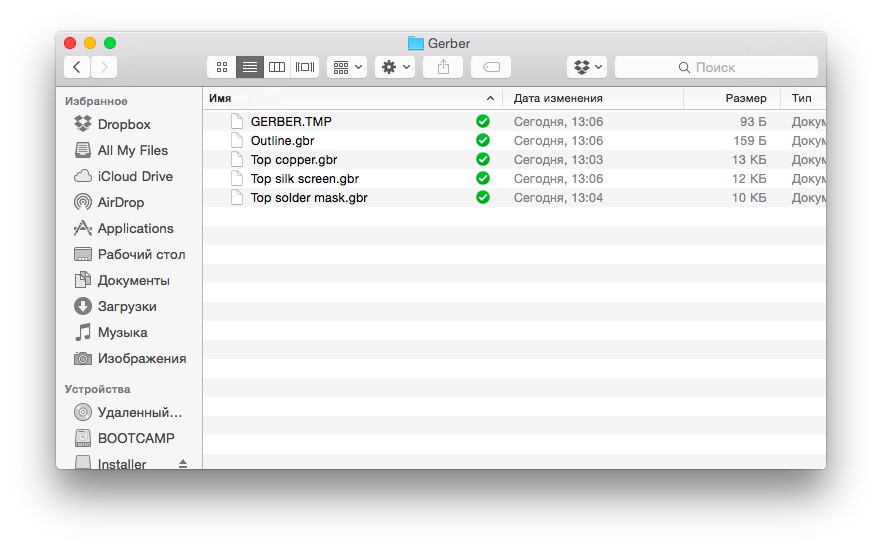
10. Конечно нам хочется проверить что же вышло. Для этого существуют просмотрщики гербер-файлов. Я пользуюсь самым простым и красивым онлайн gerber viewer. Он находится по адресу mayhewlabs.com/webGerber/. Необходимо перетащить туда наши гербер файлы.
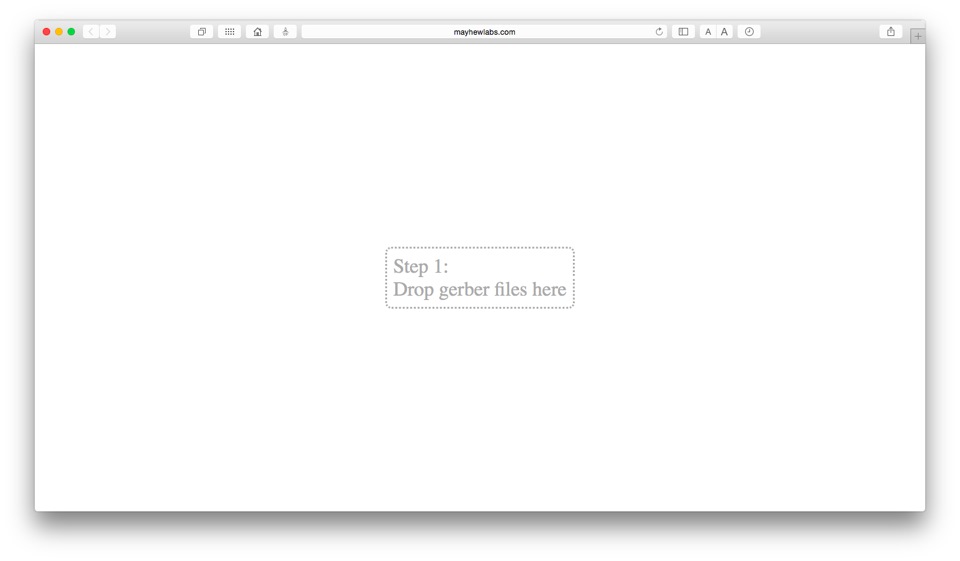
11. Далее необходимо назначить какой файл за какой слой отвечает. Если вы называли файлы как советовал я, то этот шаг будет сделан автоматически. Кроме слоя "Top solder mask":)
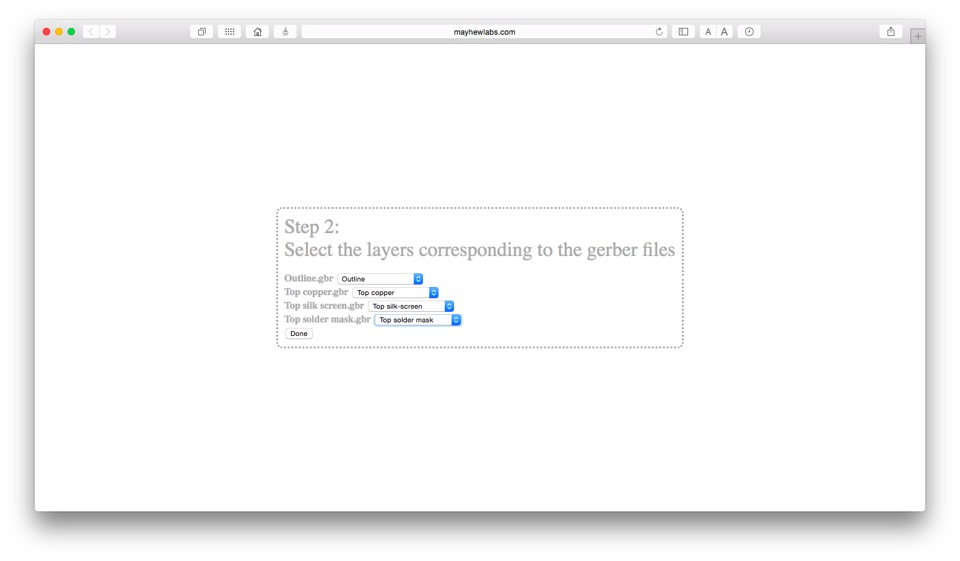
12. Нажимаем "Done" и практически сразу получаем нашу плату в виде 3D. Ее можно крутить, рассматривать со всех сторон, очень удобно. Ставим галочку "Show outline", что бы плата приняла правильные размеры.
Самое главное на этом шаге внимательно просмотреть не отзеркалился ли какой-то слой случайно. И все ли контактные площадки не залиты паяльной маской, это заметно по цвету. Если что-то не так, меняем файл в спринте и экспортируем по новой соответственный слой.
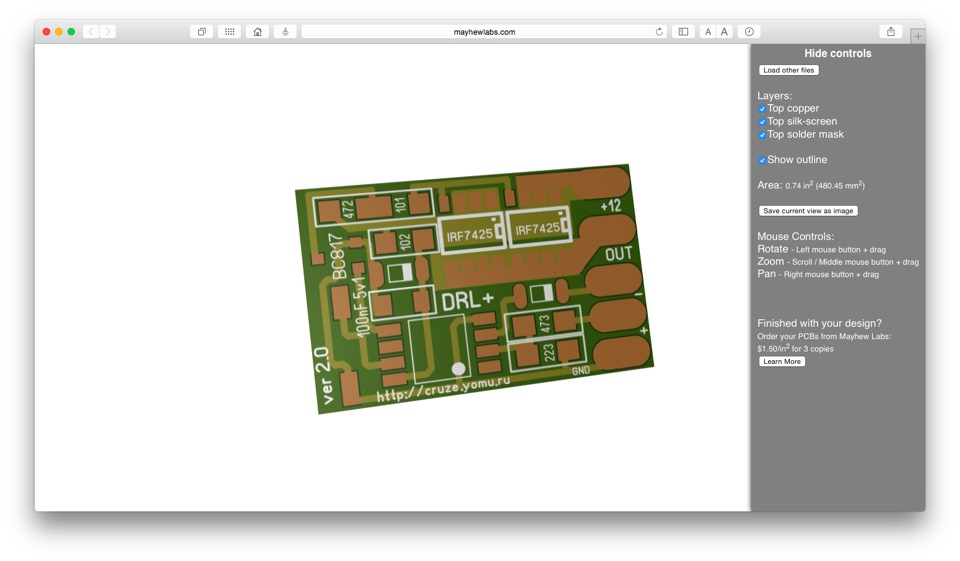
13. Если же нам все нравится, то переходим к заказу. Я не агитирую вас использовать эту компанию, но лично я пользуюсь pcb.hqew.net. Соотношение цена/качество отличное, на производство уходит не больше недели. От момента заказа до получения плат проходит не больше месяца. Да и поддержка отзывчивая, правда только на английском.
Короче, все файлы, которые получили при экспорте запихиваем в один архив с названием "Gerber.zip". Далее на сайте во вкладке Price calculator выставляем необходимые нам параметры. Для простеньких плат вполне подходит стандартная расстановка галочек. Необходимо ввести лишь размеры, количество слоев и плат(первые три поля).
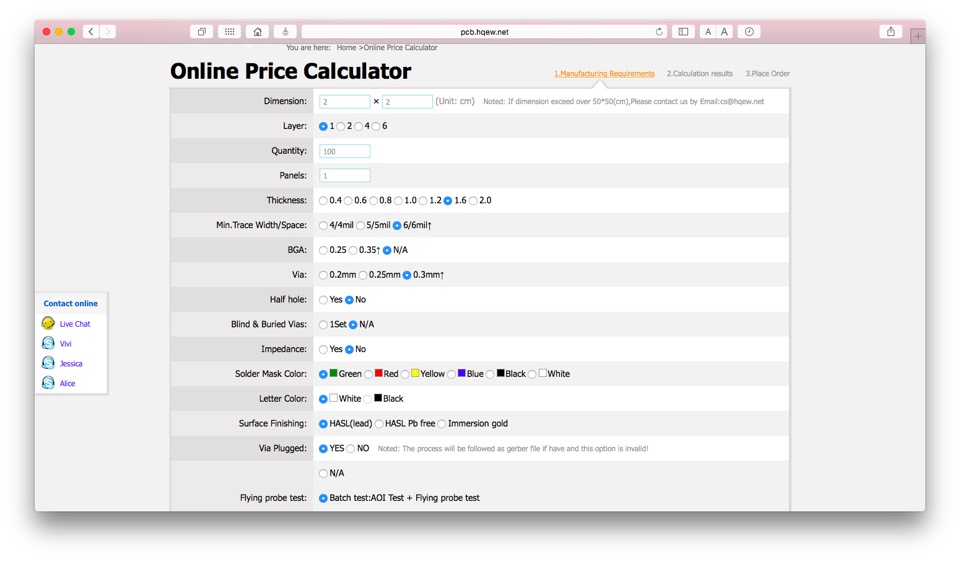
14. Нажимаем кнопку Calculate
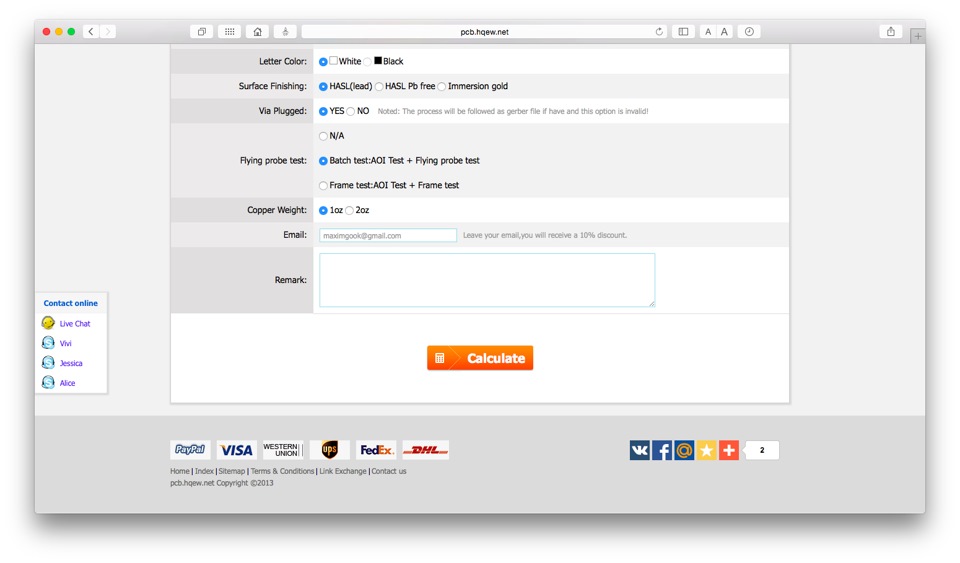
15. Нам сразу высчитывают стоимость плат и доставки, для того выбираем свою страну и способ доставки. Нажимаем опять на оранжевую кнопку.
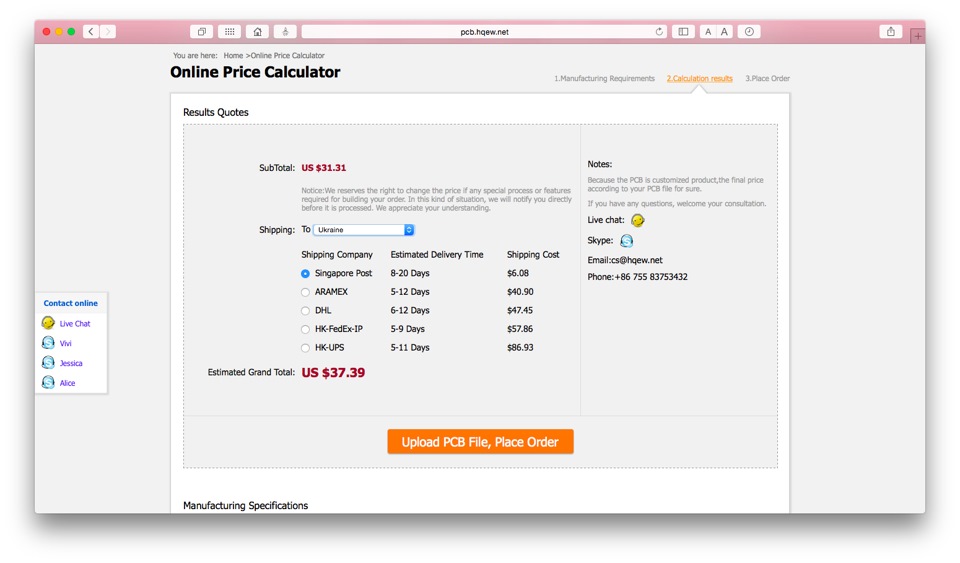
16. Последний шаг. Нажимаем кнопку "Upload", выбираем наш архивчик. И вводим свои данные для отправки. Опять нажимаем на оранжевую кнопку.
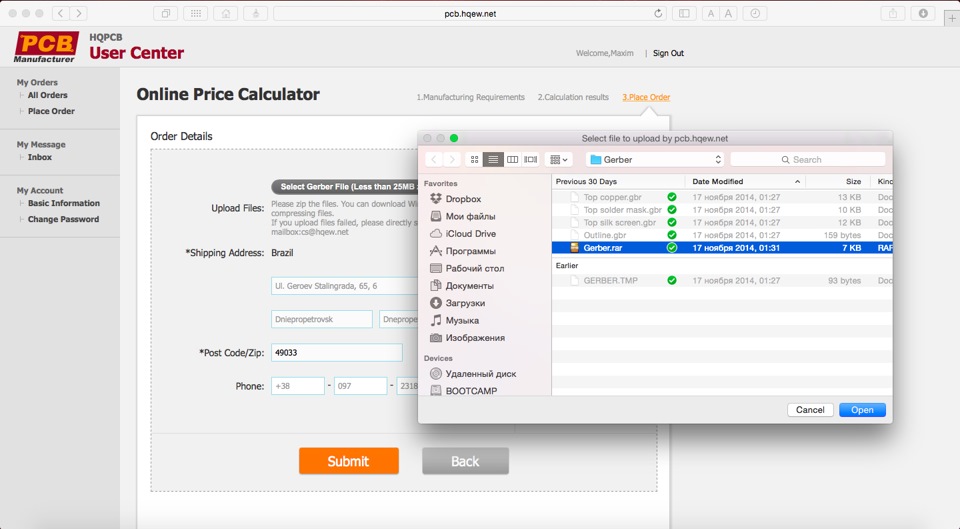
Осталось немного подождать, вам напишут на указанную почту принят ли заказ. Если что-то не так, то файл можно исправить и отправить по новой. После чего на сайте, в вашем личном кабинете будет доступна кнопка для оплаты заказа PayPal или картой Visa. Там же на сайте указаны все шаги по обработке, изготовлению и отправке заказа. Выглядит это как-то так.
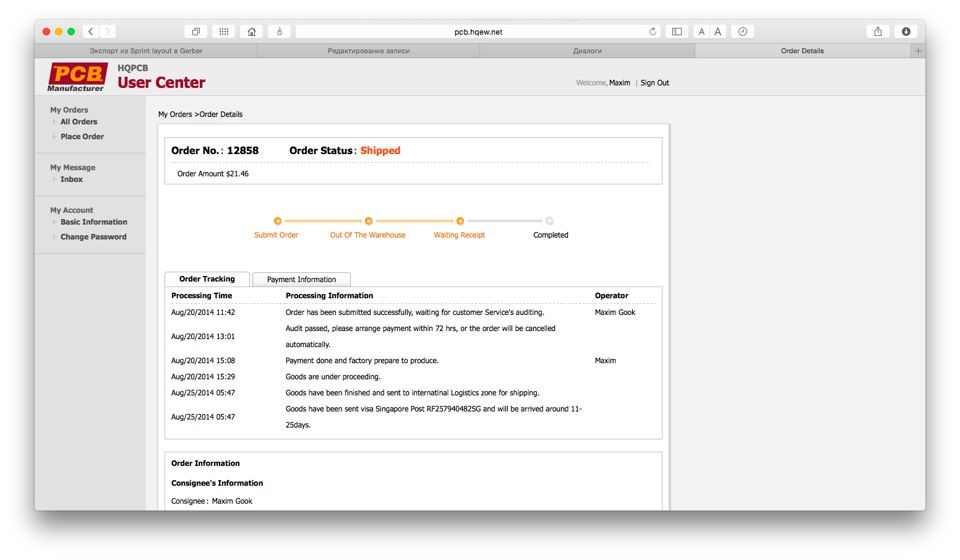
На этом все, следующую часть о более сложных двухсторонних платах со сверловкой может быть напишу позже.
Простой, но в тоже время очень эффективный программный пакет для проектировки и ручной разводки печатных плат малой и средней сложности. Программа очень популярна среди Российских радиолюбителей.
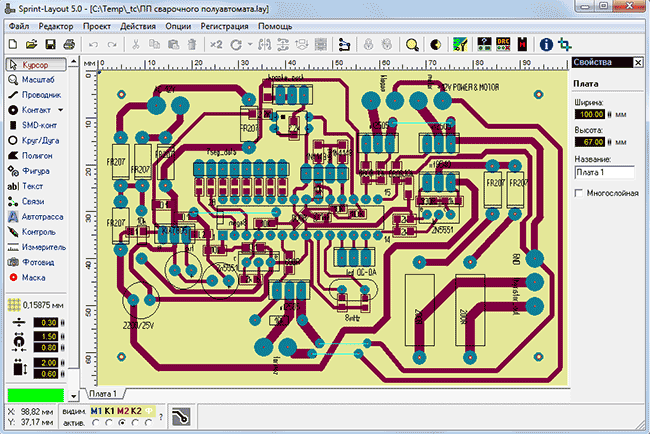
Основным достоинством Sprint-Layout является интуитивно понятный интерфейс, включающий в себя лишь самые необходимые инструменты для подготовки печатных плат размером 300 на 300 мм. Программа позволяет работать с двумя слоями (проводников и маркировки) для каждой стороны платы. Дополнительные возможности – слой паяльной маски, металлизация, SMD-маска. Встроенный трассировщик только помогает разводить проводники, и не является автоматическим. В пополняемой библиотеке содержатся наиболее распространенные электронные компоненты. В Sprint-Layout реализована возможность экспортировать результаты работы в популярные форматы Excellon и Gerber, а также создать файл HPGL для отделки печатной платы на программно-управляемом фрезерном станке. Пакет широко применяется для изготовления плат ЛУТ способом.
Программа вряд ли подойдет профессионалам, поскольку ее возможности ограничены небольшими платами с невысокой плотностью элементов. Но, благодаря логичной и понятной структуре, Sprint-Layout очень проста в освоении и рекомендуется начинающим проектировщикам, не желающим тратить свое время на изучение более сложных программ.
Язык программы немецкий или английский. Отечественными энтузиастами был создан полностью работоспособный русифицированный вариант программы, получивший в сети наименование Sprint-Layout 6 (но не имеющая какое-либо отношение к официальной 6-ой версии, выпущенной в 2013 году). Интерфейс был изменен для большего удобства, добавлено большое количество электронных компонентов и сохранена совместимость со всеми оригинальными версиями Sprint-Layout до 5-ой версии.
О нововведениях 6-ой версии Sprint-Layout можно почитать в статье: Sprint Layout 6.0 — Что нового?
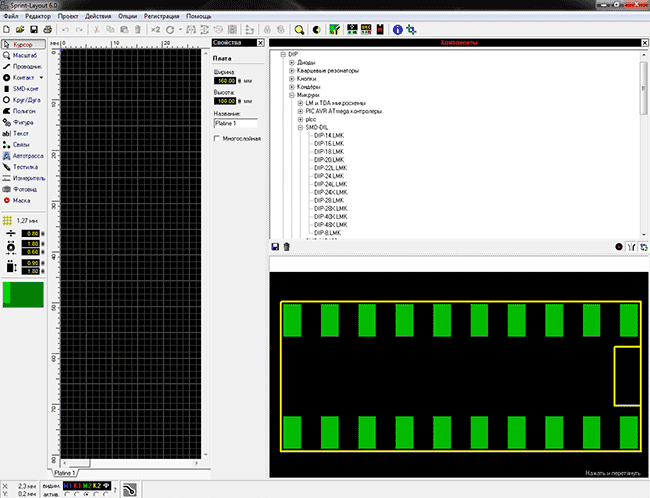
Программа стабильно работает в 32- или 64-разрядных операционных системах Windows 98 / ME / NT / 2000 / XP / Vista / Win 7 / Win 8
Распространение программы: Shareware (платная), цена — 40 евро
Форматы файлов Sprint-Layout: LAY, LAY6, экспорт в Gerber или Excellon
Скачать Sprint-Layout 6.0 (неофициальная русская версия, на самом деле 5.0)


Представляю вашему вниманию Sprint-Layout 6.0 (хотя на самом деле это переведенная Sprint-Layout 5.0), замечательная программа с кучей возможностей. Она серьезно облегчит жизнь радиолюбителям, при разводке печатных плат, рисовании панелек (у меня на картинке слева разметка задней вентиляционной панельки). В программе имеется большой набор компонентов (около 4600 макросов).
Отличительные особенности данной русской версии:
- Русская справка
- Поддержка надписи на плате кириллицей (на русском языке)
- Программа адаптирована к ОС Windows Vista, 7
- Изменено несколько надписей в интерфейсе программы, для её более понятного осваивания начинающими
- Работает с любого места на жестком диске, или с флешки, не оставляет следов в системе.
Для работы, просто извлеките папку с программой из архива в удобное для вас место на диске (или на флешку), и начинайте работать открыв файл «Layout60».
Если вы нашли ошибку или нерабочую ссылку на файл, выделите ее и нажмите Shift + Enter или нажмите здесь , чтобы сообщить нам.
Тебе понравилась эта статья? Поделись с друзьями!

